詐欺ウォール設定について
-
初期設定をする
「詐欺ウォール」は「Microsoft Edge」などのブラウザでご利用いただけるバックグラウンド常駐型の「ネット詐欺」専用セキュリティソフトです。
パソコン購入時に同梱されている取り扱い説明書<スタートガイド>や、FMVサポートページで詳しい手順を公開していますのでご確認ください。 -
拡張機能を設定する
ご使用のブラウザに拡張機能設定をしていただくことで詐欺ウォールが有効となります。
拡張機能設定が完了していないと、アプリからプッシュ通知が出ますので、案内に従い設定を行ってください。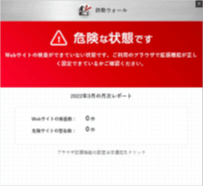
-
拡張機能が設定されているか確認する
スタート画面より詐欺ウォールのアプリを立ち上げていただくと、ダッシュボードが表示されます。
「ブラウザ拡張設定」より、各ブラウザの設定状況をご確認ください。
お使いのブラウザが未設定の場合、「設定」を押下いただければ、各ブラウザの設定案内ページへと遷移しますので、案内に沿って設定を行ってください。
富士通パソコン FMVご利用者様限定
期限切れに
なる前に!
詐欺ウォール / Internet SagiWall
体験版ご利用者限定更新版
- Windows
- Mac
- Android
- iOS

※BBSS株式会社のサイトに遷移します。
※有効期限が残り30日より少なくなったタイミングで更新してください。
更新していただくと、
1ライセンスで3台まで利用可能!
OSに関わらず1ライセンスで3台までインストールできるようになりますので、富士通パソコンだけでなく、
お手持ちのスマートフォンやご家族がお持ちのデバイスも一緒にご利用いただけます。
「詐欺ウォール」でわからない場合は
こちらへお問い合わせください
BBSS株式会社
詐欺ウォールサポートセンター
電話:03-6683-6236
受付時間:10:00 ~ 12:00、13:00 ~ 17:00
(土・日・祝日、指定休業日を除く)
問い合わせ Web フォームはこちら
※体験期間中サポートいたします。